Esistono molti strumenti di scansione delle porte che possono aiutarti a eseguire valutazioni di vulnerabilità. Tuttavia, uno degli strumenti più diffusi per questo lavoro è SolarWinds Port Scanner.
SolarWinds Port Scanner è un freeware e consente di eseguire una valutazione della vulnerabilità per trovare le porte su un dispositivo e controllare quali servizi sono in esecuzione su quelle porte.
In questo articolo, ti mostreremo come eseguire una scansione delle porte utilizzando lo strumento SolarWinds Port Scanner per aiutarti a controllare le porte aperte su un dispositivo e possibilmente sondare i servizi in esecuzione su quelle porte.
Come si esegue una scansione delle porte utilizzando SolarWinds Port Scanner?
Scarica ed esegui lo strumento
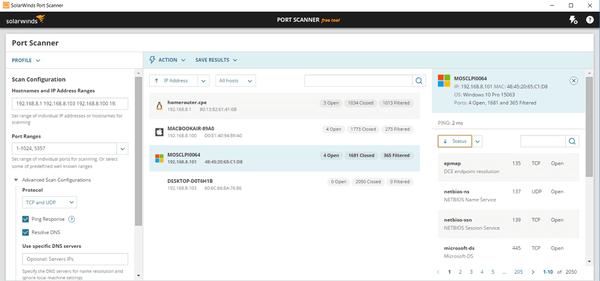
- Scarica SolarWinds Port Scanner dal sito ufficiale
- Estrai il file zip in una cartella.
- Apri la cartella ed esegui portsanner.exe.
- Accetta i termini e le condizioni del contratto di licenza per procedere.
Nota: Prima di procedere con l'installazione, assicurati che il tuo computer soddisfi i requisiti minimi di sistema.
Configurare le impostazioni di scansione
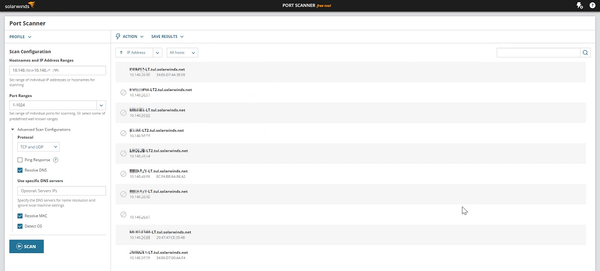
- Avvia lo strumento SolarWind Port Scanner.
- Imposta il nome host e gli intervalli di indirizzi IP, come mostrato di seguito:
192.168.0.100 - 192.168.0.105 scansionerà sei IP (da 100 a 105)
192.168.0.0/24 eseguirà la scansione di 256 IP (da 0 a 255)
192.168.0.1 192.168.0.2 myhostname scansionerà due indirizzi IP e un nome host
192.168.0.1; 192.168.0.2; myhostname
192.168.0.1,192.168.0.2, myhostname - Quindi, imposta l'intervallo di porte:
1-100 eseguirà la scansione di un intervallo di 100 porte
1,5,8,50,100 (eseguirà la scansione di cinque porte specificate)
1 5 8 50 100 (eseguirà la scansione di cinque porte specificate) |
1; 5; 8; 50; 100 (eseguirà la scansione di cinque porte specificate) - Quindi seleziona Protocollo opzioni per la scansione Porte TCP, porte UDP o entrambi.
- Controlla il Risposta ping scatola.
- Controlla il Risolvi DNS box se vuoi che lo scanner risolva i nomi host.
- DNS specifico dell'utente - se non viene fornito alcun indirizzo IP di un server DNS per la risoluzione del nome host, il port scanner utilizzerà le impostazioni dell'adattatore predefinite.
- Risolvi Mac - se si desidera che lo scanner risolva gli indirizzi MAC
- Dai un'occhiata Rileva il sistema operativo opzione: lo scanner tenterà di rilevare la versione del sistema operativo sull'host di destinazione.
- Infine, fai clic sul file SCANSIONE pulsante per inizializzare la scansione.
Salva il tuo profilo di scansione
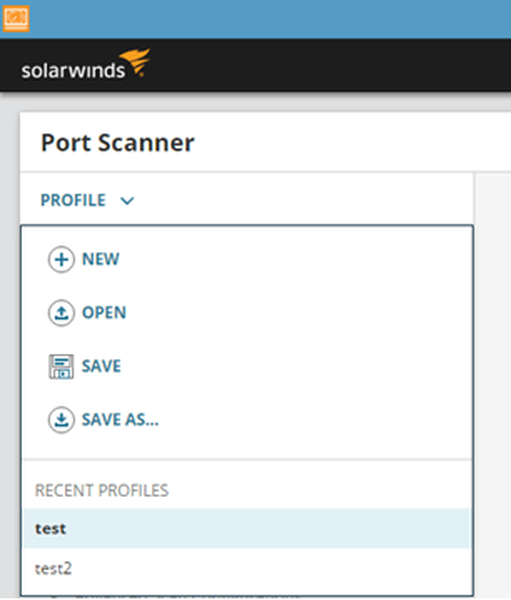
- Dopo aver configurato tutte le impostazioni, puoi salvare il tuo profilo di scansione e caricarlo per inizializzare la scansione senza dover configurare di nuovo lo scanner.
- Per salvare il profilo, espandere il file Profilo sezione sotto Port Scanner e fare clic su Salva come.
- Immettere un nome e fare clic su Salva.
Rivedi i risultati della scansione
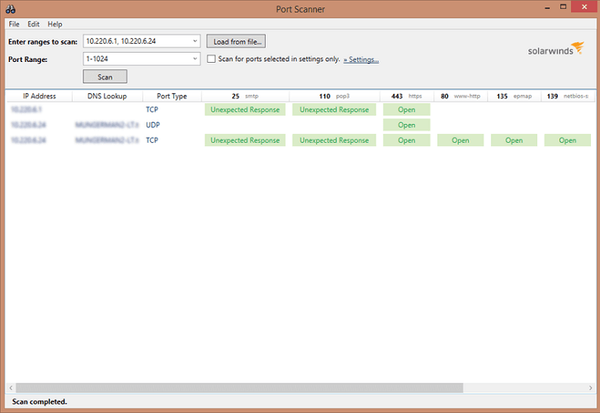
- SolarWinds Port Scanner visualizzerà i risultati della scansione nelle colonne centrali dello strumento. Per impostazione predefinita, lo strumento è configurato solo per mostrare solo gli host attivi.
- Per un'analisi dettagliata, puoi ordinare l'elenco dei risultati per indirizzo IP o nome host.
- Per ottenere i dettagli sulle porte dello scanner, fare clic sul risultato. Mostrerà uno dei seguenti stati:
Aperto - significa che l'applicazione accetta attivamente la connessione TCP
Chiuso - il porto è accessibile ma non attivo
Filtrato - lo scanner non è riuscito a rilevare se la porta è aperta o chiusa. - Puoi anche salvare i risultati della scansione in xlsx, CSV o xml formati di file.
Gli strumenti di scansione delle porte sono essenziali per eseguire una valutazione delle vulnerabilità e lo strumento Scanner di porte SolarWinds è uno dei migliori strumenti che puoi utilizzare con risultati eccellenti.
Se non conosci SolarWinds Port Scanner, segui i passaggi in questo articolo per iniziare con la valutazione delle vulnerabilità e facci sapere cosa ne pensi dello strumento nei commenti.
 Friendoffriends
Friendoffriends



